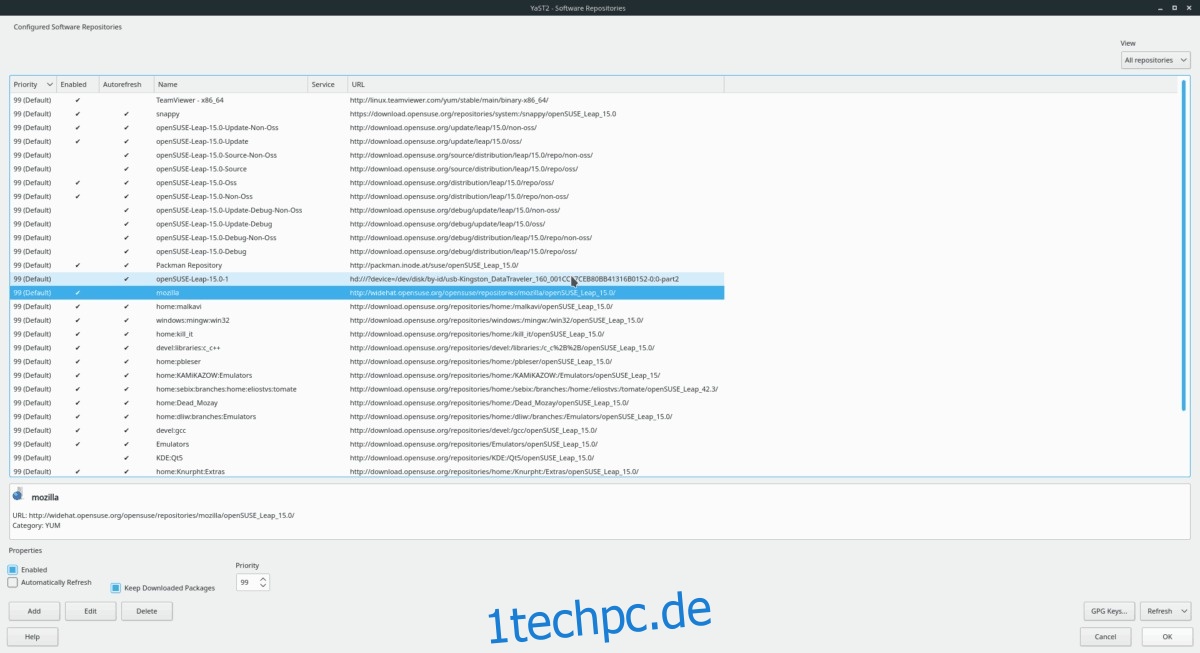OpenSUSE Leap wird mit vorinstalliertem Firefox-Webbrowser geliefert, wie die meisten Linux-Betriebssysteme. Im Gegensatz zu vielen anderen Linux-Betriebssystemen verfügt Leap jedoch nicht standardmäßig über die Release-Version. Stattdessen wird es mit dem „Extend Support Release“ ausgeliefert, das mehrere Versionen hinter der Version liegt, die Sie auf anderen Linux-Distributionen erhalten.
Die Firefox ESR-Version auf OpenSUSE Leap ist ziemlich modern; es ist nicht uralt. Es ist jedoch erheblich langsamer und es fehlen neue Funktionen, die die meisten Benutzer erwarten. Glücklicherweise können Sie die Firefox Release-Version auf OpenSUSE LEAP installieren.
Um von Firefox Extended Release auf die neueste Version von Firefox umzusteigen, müssen Sie Software-Repositories von Drittanbietern verwenden. Denken Sie auch daran, dass dieses Tutorial nur mit OpenSUSE Leap Version 15.0 und 42.3 funktioniert. Wenn Sie eine ältere Version von Leap verwenden, führen Sie bitte ein Upgrade auf die neue Version durch.
Inhaltsverzeichnis
Aktualisieren Sie OpenSUSE-Pakete
Bevor Sie eine neue Version von Firefox aus einem separaten Software-Repository installieren, sollten Sie die Pakete auf Ihrem OpenSUSE Linux-System aktualisieren. Das Aktualisieren Ihres Systems ist unerlässlich und stellt sicher, dass Ihr System über die neuesten Pakete und Patches verfügt, wodurch die Firefox-App besser läuft.
Das Aktualisieren von Software unter OpenSUSE erfolgt in zwei Teilen. Der erste Teil umfasst das Aktualisieren aller Software-Repositories auf dem System, um nach ausstehenden Updates zu suchen. Der zweite Teil besteht darin, zu bestätigen, dass Updates bereit sind, und die neuen Pakete über den Update-Befehl auf Ihrem Linux-Computer zu installieren.
Um die Softwarequellen auf OpenSUSE Leap zu aktualisieren, starten Sie ein Terminal, indem Sie Strg + Alt + T oder Strg + Umschalt + T drücken. Führen Sie dann den Befehl zypper refresh aus, um Ihr System anzuweisen, nach den neuesten Updates zu suchen.
sudo zypper refresh
Sobald alle Pakete auf Ihrem OpenSUSE Leap-System vollständig aktualisiert und einsatzbereit sind, können wir den Befehl zypper upgrade verwenden, um alle ausstehenden Upgrades zu installieren. Machen Sie sich keine Sorgen, wenn Sie einen Hinweis sehen, dass bestimmte Updates „nicht installiert werden“. Dieser Hinweis erscheint, wenn Sie mehrere Software-Repositories mit unterschiedlichen Versionen derselben Pakete haben, und wirkt sich nicht negativ auf Ihr System aus, wenn Sie ihn ignorieren.
Um die ausstehenden Updates auf Ihrem OpenSUSE Leap-System zu installieren, geben Sie den folgenden Upgrade-Befehl ein.
sudo zypper upgrade
Wenn alle Upgrades installiert sind, können Sie sicher mit dem nächsten Schritt fortfahren.
Fügen Sie das offizielle Mozilla-Software-Repository hinzu
Mozilla veröffentlicht keine eigenständigen RPM-Dateien zum Herunterladen für OpenSUSE-Benutzer, die nach der neuesten Version von Mozilla Firefox suchen. Stattdessen müssen sie ihr Software-Repository verwenden. Um das Software-Repo des Drittanbieters hinzuzufügen, starten Sie ein Terminalfenster. Erhalten Sie dann mit dem Befehl su Root-Zugriff.
su -
Nachdem Sie nun Root-Zugriff haben, können Sie die neue Softwarequelle schnell mit dem Befehl addrepo hinzufügen.
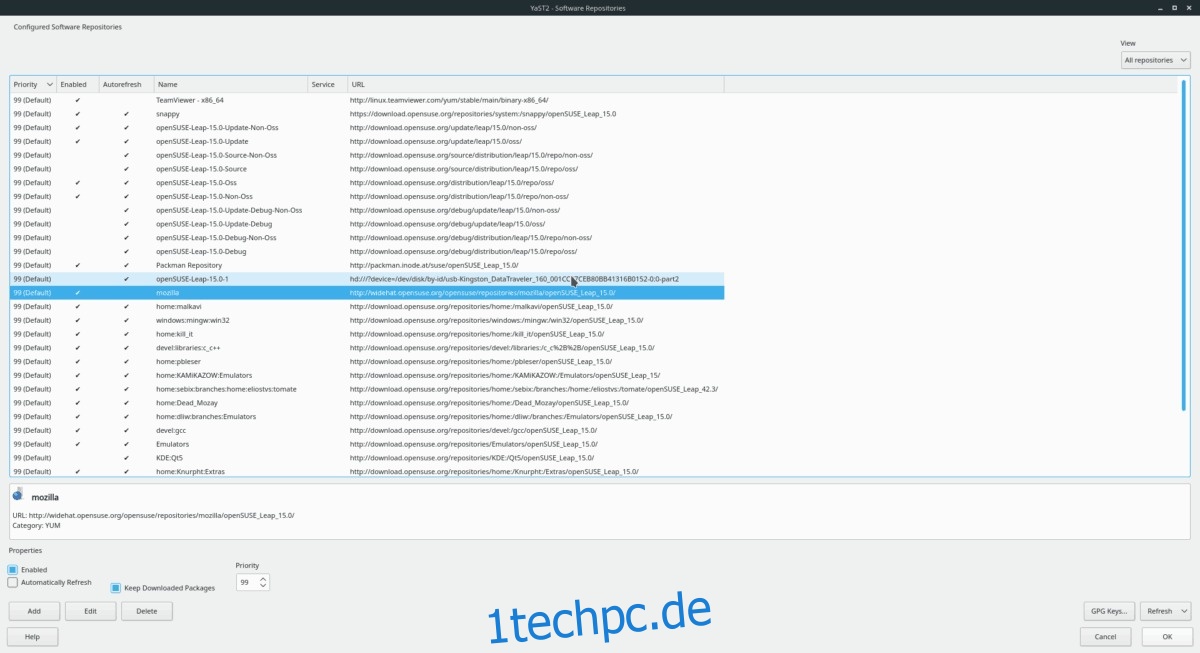
SPRUNG 15.0
zypper addrepo https://widehat.opensuse.org/opensuse/repositories/mozilla/openSUSE_Leap_15.0/ mozilla
SPRUNG 42.3
zypper addrepo https://widehat.opensuse.org/opensuse/repositories/mozilla/openSUSE_Leap_42.3/ mozilla
Nachdem das neue Software-Repository zu OpenSUSE Leap hinzugefügt wurde, ist es an der Zeit, die neu empfohlenen Pakete daraus mit dem Befehl inr zu installieren.
zypper inr
Lassen Sie die empfohlenen Pakete sich selbst installieren. Wenn Sie fertig sind, fahren Sie mit dem nächsten Schritt in der Anleitung fort.
Stellen Sie Firefox ESR auf die neuesten Pakete um
Indem Sie das Mozilla-Software-Repository zu OpenSUSE Leap hinzugefügt haben, haben Sie es ermöglicht, zwei verschiedene Versionen von Mozilla Firefox zu installieren, und wenn Sie versuchen, Firefox zu installieren, haben Sie gleichzeitig sowohl Firefox ESR als auch die neueste Version von Firefox . Obwohl es keine große Sache ist, dies zu tun, mögen es viele Leute nicht, zwei Versionen von Firefox gleichzeitig auf einem einzigen Computer zu haben. Glücklicherweise ist es möglich, dieses Problem zu beheben.
Die Behebung des Problems, mehrere Versionen von Firefox zu haben, erfolgt durch die Verwendung des Befehls dup mit dem Schalter „–allow-vendor-change“.
Hinweis: Bevor Sie den folgenden Befehl eingeben, stellen Sie sicher, dass Ihre Terminalsitzung noch Root-Zugriff hat.
zypper dup --allow-vendor-change
Wenn der Befehl dup mit dem Befehlszeilenschalter „–allow-vendor-change“ ausgeführt wird, werden die Firefox ESR-Pakete auf neuere aus dem gerade hinzugefügten Mozilla-Software-Repository umgestellt. Es wird auch sicherstellen, dass alle Updates von nun an direkt von Mozilla kommen und nicht von OpenSUSE.
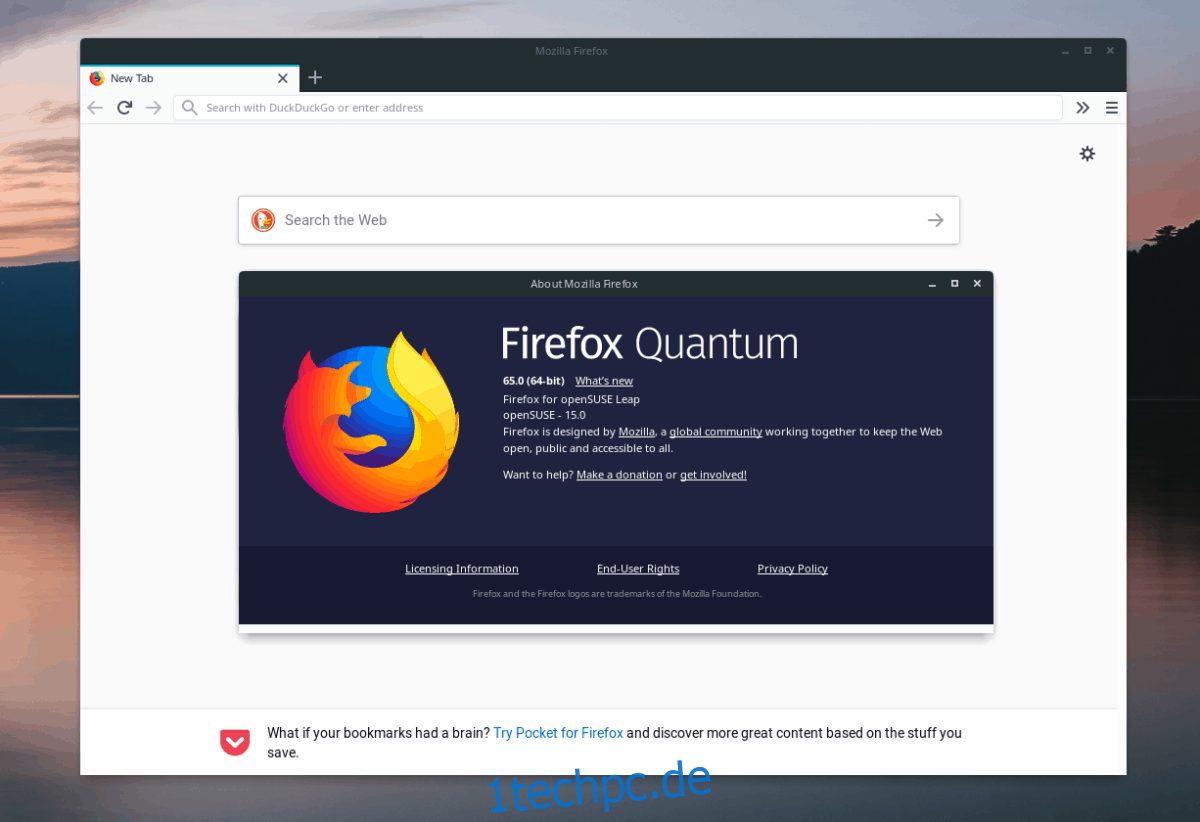
Downgrade auf Firefox ESR
Haben Sie sich entschieden, die neueste Version von Mozilla Firefox auf OpenSUSE Leap nicht zu verwenden und zur ESR-Version zurückzukehren? Hier ist, was zu tun ist. Entfernen Sie zunächst das Mozilla-Software-Repository von Ihrem System.
su -
SPRUNG 15.0
zypper removerepo https://widehat.opensuse.org/opensuse/repositories/mozilla/openSUSE_Leap_15.0/
SPRUNG 42.3
zypper removerepo https://widehat.opensuse.org/opensuse/repositories/mozilla/openSUSE_Leap_42.3/
Wenn das Mozilla-Repository aus LEAP entfernt wurde, führen Sie den Aktualisierungsbefehl aus, um nach Updates zu suchen.
zypper refresh
Aktualisieren Sie als nächstes und führen Sie einen Herstellerwechsel zurück zu den Software-Repositories von OpenSUSE durch.
zypper update zypper dup --allow-vendor change